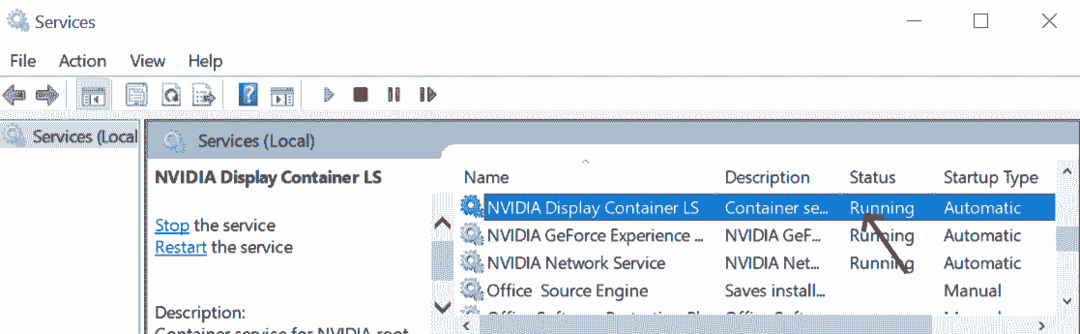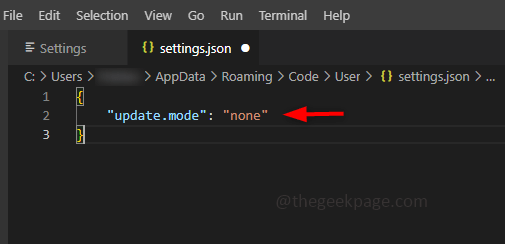Si vous voyez un message d'erreur "Un problème est survenu lors du démarrage de winscomrssrv.dll Le module spécifié est introuvable", alors un programme sur votre ordinateur essaie de démarrer en utilisant le fichier winscomrssrv.dll pendant le processus de démarrage, mais n'a pas réussi à le faire en raison de l'absence du fichier dll sur votre ordinateur. Vous pouvez vérifier quel processus d'application utilise le fichier dll et provoque cette erreur, puis supprimez le processus/désinstallez l'application (si cela n'est pas nécessaire).
Fix- Exécutez Autoruns et détectez le processus problématique-
Les exécutions automatiques détectent lesquels des programmes (il montre les descripteurs de processus des programmes qui démarrent pendant le démarrage, principalement en fonction des clés de registre) démarrent pendant le processus de démarrage.
1. Aller à cette site Web, faites défiler vers le bas et cliquez sur «Télécharger Autoruns et Autorunsc” pour le télécharger sur votre ordinateur.

Après avoir téléchargé le package, accédez à l'emplacement de téléchargement sur votre ordinateur.
3. Extrait le "Autoruns” dans un emplacement de votre choix sur votre ordinateur.

4. Maintenant, allez à l'emplacement où vous avez extrait le package.
5. Clic-droit au "Autoruns64" (si vous utilisez un 64 bits Windows) puis cliquez sur "Exécuter en tant qu'administrateur“.

Noter-
Si vous utilisez un Windows 10 32 bits, clic-droit au "Autoruns" puis cliquez sur "Exécuter en tant qu'administrateur“.

6. Dans Contrat de licence AutoRuns fenêtre, cliquez sur "Accepter” pour être d'accord avec le contrat de licence.

7. Dans Autoruns fenêtre, cliquez sur la case à côté de "Filtre:" puis tapez "winscomrssrv” pour voir tous les processus qui lui sont associés.

8. Maintenant, à partir des résultats de la recherche, clic-droit sur le processus qui utilise le fichier dll, puis cliquez sur "Effacer" pour le supprimer.
Une fois que vous avez supprimé le processus de votre ordinateur, fermez le Autoruns la fenêtre.
Redémarrer ton ordinateur.
Le message d'erreur n'apparaîtra plus.
Votre problème sera résolu.